
时间:2020-08-27 06:02:45 来源:www.win10xitong.com 作者:win10
当我们在遇到win10系统怎么设置蓝屏后不自动重启的情况的时候该如何处理呢?win10系统怎么设置蓝屏后不自动重启问题对于很多新手来说就不太容易自己解决,大部分时候都会去求助别人,要是你想自动动手来解决这个win10系统怎么设置蓝屏后不自动重启的问题,小编先给大伙说说简单的措施:1、右键点击桌面上的“此电脑”(如何在Win10桌面上显示“此电脑”),选择“属性”打开“控制面板\系统和安全\系统”窗口;2、在窗口左侧的导航窗格中点击“高级系统设置”打开“系统属性”窗口,默认显示的即是“高级”选项卡就完美的搞定了。由于时间关系,我们接下来就结合截图,一起来看看win10系统怎么设置蓝屏后不自动重启的操作本领。

1、右键点击桌面上的“此电脑”(如何在Win10桌面上显示“此电脑”),选择“属性”打开“控制面板\系统和安全\系统”窗口;
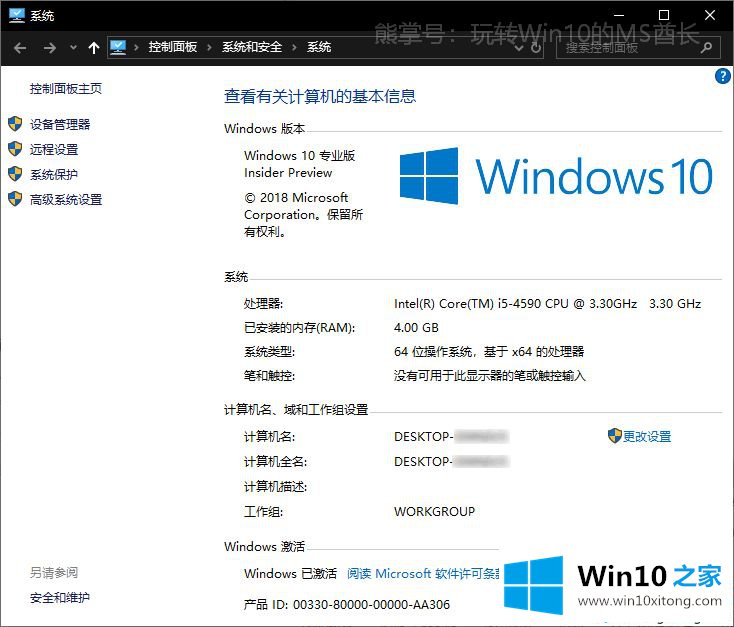
2、在窗口左侧的导航窗格中点击“高级系统设置”打开“系统属性”窗口,默认显示的即是“高级”选项卡;
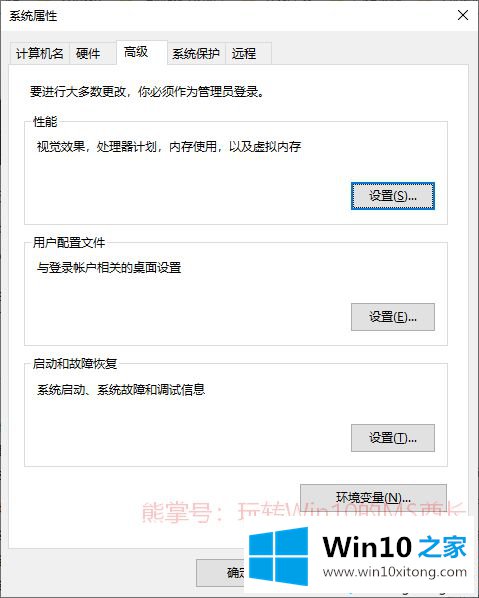
3、点击“启动和故障恢复”区域的“设置”按钮打开“启动和故障恢复”设置窗口;
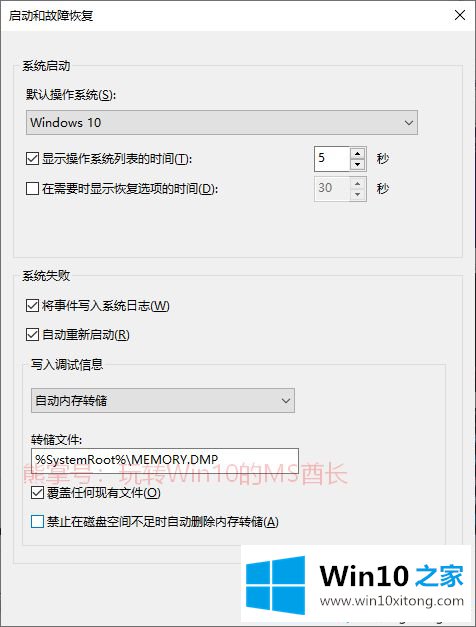
4、在“系统失败”设置区域即可看到“自动重新启动”选项,默认是勾选状态。正是因为这个原因,Windows10系统在蓝屏死机(系统失败)时才会自动重启;
5、取消勾选“自动重新启动”即可。
如果你感觉以上操作太繁琐,也可以使用运行命令法:
1)右键点击Win10开始按钮(或按 Win+X 组合键),在弹出的系统快捷菜单中选择“Windows Powershell(管理员)”,然后在打开的“管理员: Windows Powershell”窗口中输入并回车运行以下命令:
wmic RecoverOS set AutoReboot = False
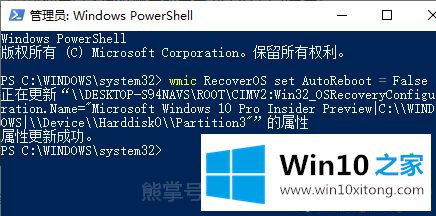
2)待提示“属性更新成功”即已成功禁止Win10蓝屏后自动重启。
PS: 以后想要恢复蓝屏后自动重启设置的话,把以上命令中的 False 改成 True 后再运行即可。
上述给大家介绍的就是win10系统怎么设置蓝屏后不自动重启的详细内容,这样蓝屏之后就不会自动重启。
到这里,小编已经把win10系统怎么设置蓝屏后不自动重启的操作本领全部给大家说得很详细了,对这个感兴趣的网友,可以用上面的方法试一试,希望对大家有所帮助。